Manual de instrucciones HTC DESIRE Z USER MANUAL
Lastmanuals ofrece un servicio comunitario para compartir, de archivos en línea, de búsqueda de documentación relacionada con la utilización de materiales o programas: folleto, instrucciones, folleto de utilización, guía de instalación, manual técnico... ¡NO OLVIDES LEER LAS INSTRUCCIONES ANTES DE COMPRAR!
Si el contenido de este documento corresponde al folleto, instrucciones, lista de instrucción, de instalación o de utilización, al manual, al esquema de montaje o a la guía que compras, no dudes en telecargarlo. Lastmanuals te permite acceder fácilmente a la información de las instrucciones HTC DESIRE Z. Esperamos que el manual HTC DESIRE Z te sea útil.
Lastmanuals permite descargar las instrucciones HTC DESIRE Z.
Puedes descargar las siguientes instrucciones anexas a este producto:
Manual de resumen: instrucciones de uso HTC DESIRE ZUSER MANUAL
Las instrucciones detalladas para la utilización aparecen en la Guía del usuario.
[. . . ] Su HTC Desire Z
Guía del usuario
Simbología utilizada en este manual
En esta guía del usuario, utilizamos los siguientes símbolos para indicar información útil e importante:
Ésta es una nota. Una nota normalmente ofrece información adicional como por ejemplo, qué ocurre en su teléfono cuando opta por realizar o no una acción concreta. De igual modo, una nota le facilita información que puede que sea pertinente sólo en algunas situaciones. Un consejo es una alternativa a la hora de realizar un proceso o de dar un paso o bien, le informa de una opción que puede resultarle útil. [. . . ] Pulse de nuevo en MENU y a continuación, en Añadir calendarios.
1
Calendario
3. Seleccione un calendario de Google (Google Calendar) para añadirlo a su lista de calendarios y después, pulse en Aceptar. Pulse ATRÁS para actualizar el calendario con los cambios nuevos y vuelva a la vista de Calendario que estaba viendo.
Cambiar los ajustes del calendario
Puede cambiar los ajustes del calendario para especificar cómo se muestran los eventos y cómo avisarle cuando haya eventos próximos. En cualquier vista de calendario, pulse en MENU y después en Más > Ajustes para acceder a los ajustes del calendario.
Ajustes de recordatorio
Elija cómo quiere que el Calendario le envíe los recordatorios cuando haya eventos próximos.
Todos los calendarios Seleccione esta casilla de verificación para utilizar los mismos ajustes de recordatorio del evento en todos los tipos de calendarios. Si desmarca esta casilla de verificación, puede establecer diferentes ajustes de notificación en cada calendario. Configure recordatorios de eventos para abrir una alerta, enviarle una notificación o desactivar las notificaciones del evento en su teléfono. Elija con qué antelación quiere ser avisado respecto a un evento. Elija un tono para que se escuche cuando reciba un recordatorio de evento. Elija si quiere que el teléfono vibre cuando reciba la notificación de un evento. Elija si mostrar u ocultar eventos referentes a invitaciones que ha rechazado.
Establecer alertas y notificaciones Hora predeterminada del evento Seleccionar tono Vibración Ocultar eventos rechazados
Ajustes de vista del calendario
Elija qué aparece en el Calendario cuando lo abre y qué se muestra en las vistas de Día, Semana y Mes.
Empezar en Vista del día Primer día de la semana Incluir El Tiempo Elija la vista predeterminada del calendario que se mostrará cuando abra esta aplicación. Elija si mostrar la vista de Día como una lista de eventos o una lista de horas. Establezca si las vistas de Mes y Semana comienzan en domingo o en lunes. Asegúrese de que esta casilla de verificación está seleccionada de manera que la información del tiempo se muestre en la lista de eventos de la vista de Día. Por defecto, la vista de Día muestra el tiempo de su ubicación actual. Puede cambiar este ajuste para que se muestre el tiempo de otra ciudad.
Ciudad
14
Calendario
Acerca del widget de Calendario
Hay un widget de Calendario disponible que puede añadir a su pantalla principal, y que dispone de diferentes vistas del calendario. Si pulsa en un día o evento del widget accederá a la aplicación Calendario. Para más información sobre cómo añadir un widget, consulte "Personalizar su pantalla principal con widgets" en el capítulo Personalizar.
15
Reloj y El tiempo
Reloj y El tiempo
Acerca del widget del Reloj HTC
Utilice el widget del Reloj HTC para ver la fecha, hora y ubicación actuales. Se añade por defecto a su pantalla principal. Puntee en la imagen de tiempo para abrir la aplicación Meteorología y busque más previsiones de tiempo. Consulte "Comprobar el tiempo" para más información. Sólo tiene que añadir otro widget del reloj en la pantalla principal ampliada, si quiere tener otro reloj que muestre la hora de otra ciudad. Selecciónelo de diversas presentaciones y diseños. [. . . ] El logotipo HTC, el logotipo HTC quietly brilliant, HTC Desire Z, HTC Sense, HTC Hub, Footprints, Locations, HTC Sync y HTC Care son marcas comerciales y/o marcas de servicio de HTC Corporation. Google, el logotipo Google, Android, Google Search, Google Maps, Gmail, Google Mail, YouTube, Android Market y Google Talk son marcas comerciales de Google Inc. Google, el logotipo Google y Google Maps son marcas comerciales de Google, Inc. Datos cartográficos de TeleAtlas® ©010. [. . . ]
CONDICIONES PARA DESCARGAR LAS INSTRUCCIONES HTC DESIRE Z Lastmanuals ofrece un servicio comunitario para compartir, de archivos en línea, de búsqueda de documentación relacionada con la utilización de materiales o programas: folleto, instrucciones, folleto de utilización, guía de instalación, manual técnico...

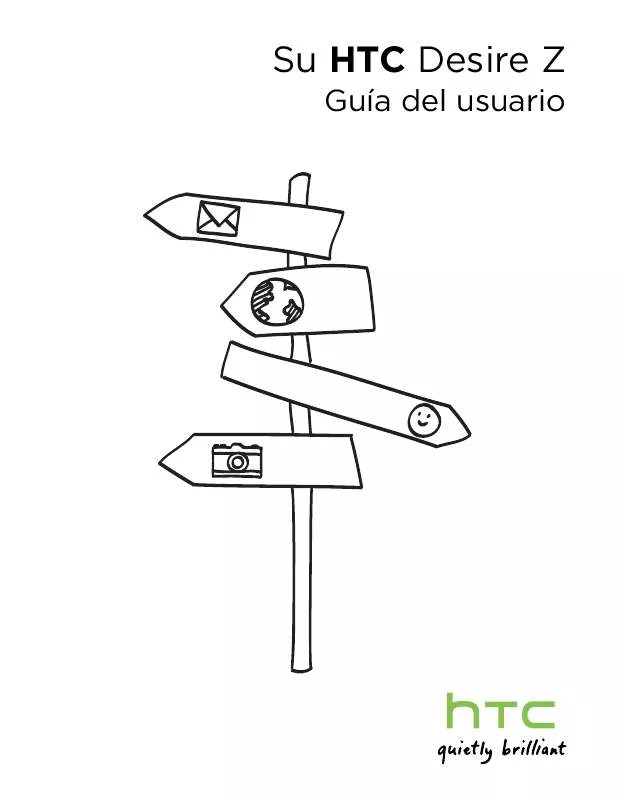
 HTC DESIRE Z QUICK START GUIDE (1107 ko)
HTC DESIRE Z QUICK START GUIDE (1107 ko)
 HTC DESIRE Z (8214 ko)
HTC DESIRE Z (8214 ko)
 HTC DESIRE Z USER MANUAL (8788 ko)
HTC DESIRE Z USER MANUAL (8788 ko)
 HTC DESIRE Z QUICK START GUIDE (999 ko)
HTC DESIRE Z QUICK START GUIDE (999 ko)
 HTC DESIRE Z QUICK START GUIDE (999 ko)
HTC DESIRE Z QUICK START GUIDE (999 ko)
